Image Triangulator是一款专业好用的晶格化软件,这款软件主要用于多边形文字和背景的制作操作,导入图片后就能一键对图片进行晶格化了,还支持生成彩色低多边形特效。拥有直观的操作界面,可以通过对图片模糊控制,加载绘制点,控制网孔等操作,再结合一些渲染技术和灯光效果,从而使图片更加具有艺术感。
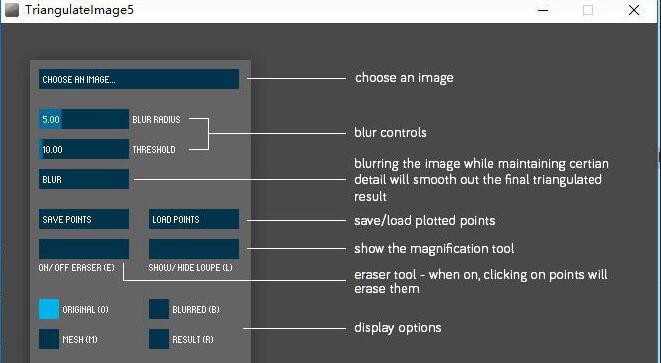
安装教程
1、小编是64位系统,这里解压“TI_5_windows64.zip”,然后双击“TriangulateImage5.bat”
2、完成后就可以运行软件了
主要特色
1.支持微软windows 32版本、windows 64版本。
2.支持macosx 苹果系统电脑
3.只需要设置好图片来源,与参数的选定!image triangulator就会自动化的处理图片了
使用教程
1、Image Triangulator操作界面说明
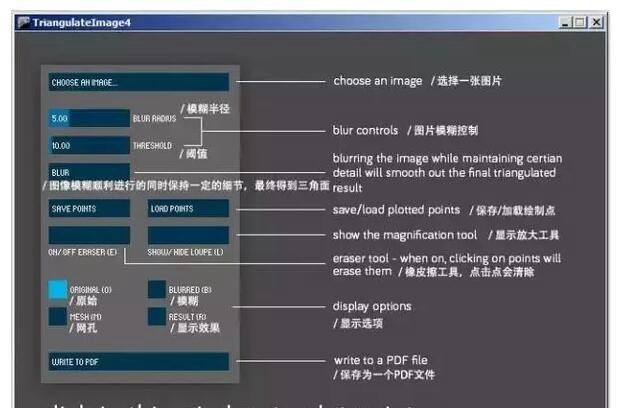
2、点击 CHOOSE AN IMAGE 来选择刚才我们制作的那张图。
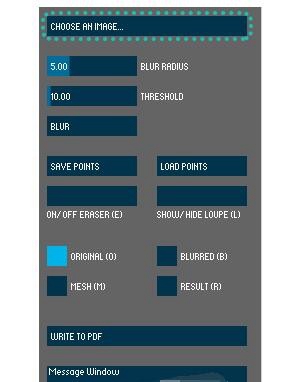
3、使用前请确保所使用的显示模式为“原图(O)”
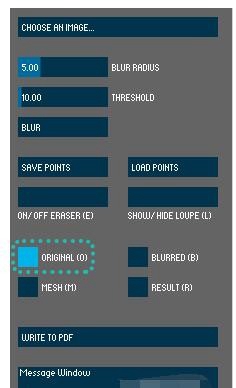
4、下面,开始在图片上尽可能准确的在文字边缘添加多边形点,重要的是要尽量保持点的一致,因为这会给你一个更好的文字效果。
5、需要注意的是,你要沿着字母边缘添加至少一个点。短一些的边添加一个点,较长的至少两个点,这将使文字生成多边形时,中心更容易处理。
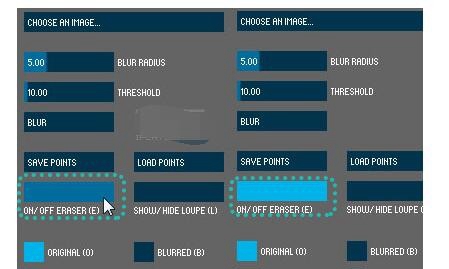
6、如果需要删除一些点可以点击 ON / OFF 橡皮擦(E)按钮来删除点。当点击橡皮擦按钮,光板形状变成圆形。然后就可以单击任意点,并删除他,当你再次点击 ON / OFF 橡皮擦(E)时,橡皮擦关闭,这时你可以重新添加点,建议使用(E)快捷键,这样可以让我们操作更为快速。
7、最后点击 WRITE TO PDF 输出文件,输出的 PDF 文件可以使用 Photoshop 转为图片或 AI 转为矢量图。
- 4Easysoft PDF to Image Converter 3安装教程(附注册机)
- 崭新印通拼版软件Image Harbor使用教程(附下载)
- ai图像无损放大软件Vance AI Image Enhancer破解教程
- excel转图片工具Convert Excel to Images 4dots破解教程
- cad转图片软件Acme DWG to Image Converter6破解教程
- 硬盘分区备份工具active disk image 10教程(附破解补丁)
- 图片尺寸修改器Digeus Image Resizer教程(附注册码)
- 佳能相机照片管理软件imagebrowser ex安装教程
- 索尼RAW软件Image Data Converter安装教程
- 图片无损放大工具reshade image enlarger破解教程
- 图片转ico图标工具Image2Ico 3安装教程(附注册码)
- 图像调整软件VSO Image Resizer使用教程


 疯狂动物园
疯狂动物园 模拟城市:我是市长
模拟城市:我是市长 军棋
军棋 少年名将
少年名将 冰雪王座
冰雪王座 烈焰封神
烈焰封神 彩虹物语
彩虹物语 我叫MT-标准版
我叫MT-标准版 塔防三国志Ⅱ
塔防三国志Ⅱ 玛法降魔传
玛法降魔传 花之舞
花之舞 明珠三国
明珠三国 赛尔号超级英雄
赛尔号超级英雄 票房大卖王
票房大卖王 忍者必须死3
忍者必须死3 全民接快递
全民接快递 小小突击队2
小小突击队2 弹弹岛2
弹弹岛2


